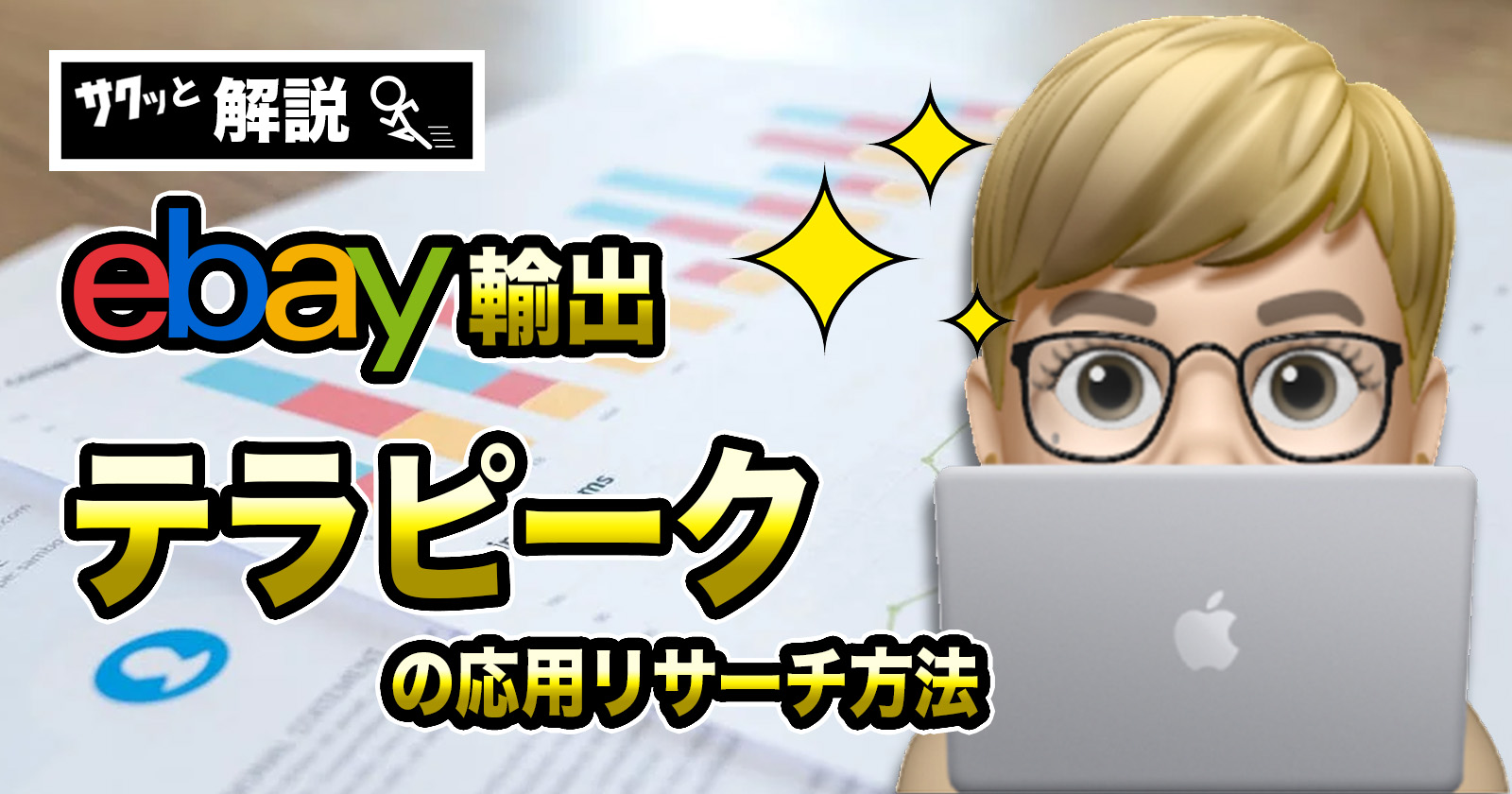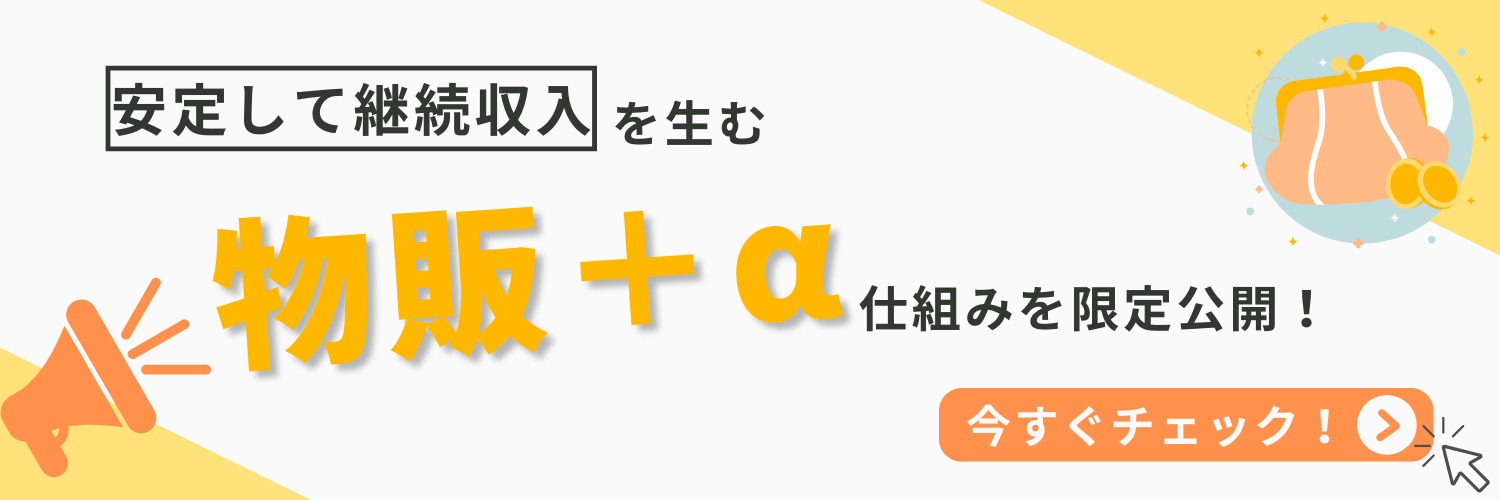eBay輸出をしながら自由気ままに過ごしています。
今回のテーマは「テラピークの応用リサーチ方法」です。
これまで、このブログでは、リサーチ方法やテラピークを使って出品する方法を紹介しました。



Contents
テラピークとは

まず、おさらいも兼ねて「テラピーク」の特徴や使用条件を紹介します。
テラピークの使用条件は以下の通りです。
以前はストア契約していないとテラピークは使えませんでしたが、セラーアップデートにより、全てのユーザーが使えるようになりました。

たとえば、自分が検索したいキーワードでどんな商品がどれだけ売れているのか、数値ベースで細かく調べることができます。
 太郎
太郎

テラピークは使いにくい?













それは、あるあるだね…。


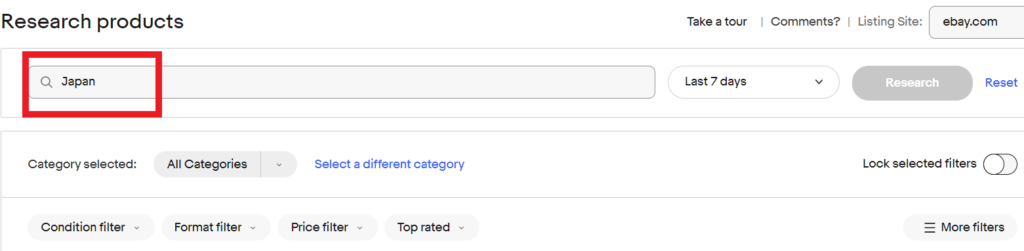
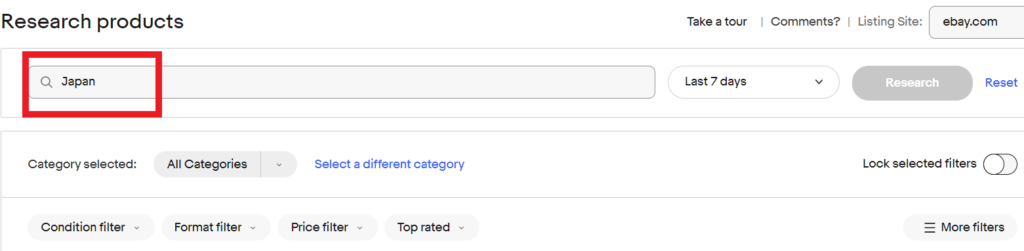
たとえば、テラピークで調べるとき「Japan」とキーワードを入力して検索する方も多いのではないでしょうか?


ですが、この「Japan」キーワードを入力し、過去7日間の間に売れた商品を検索すると…。
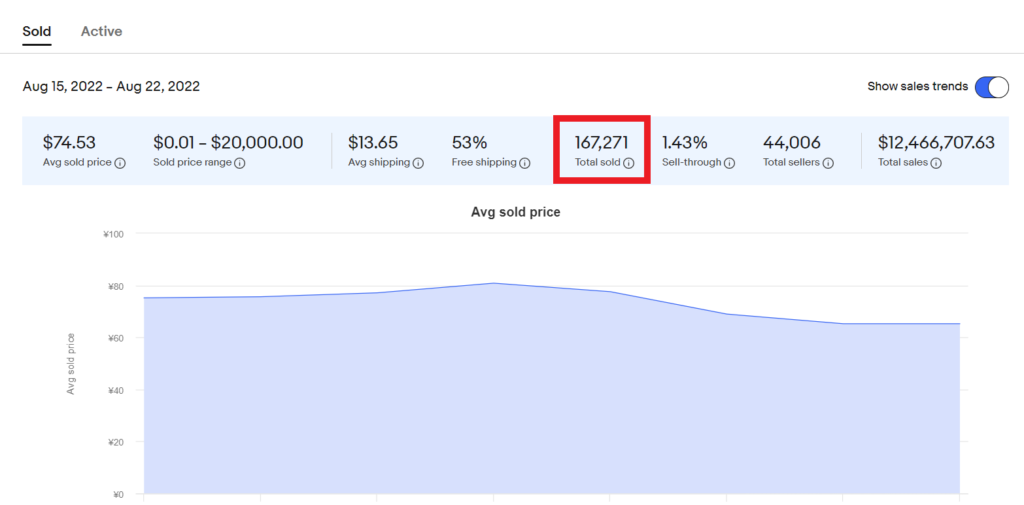
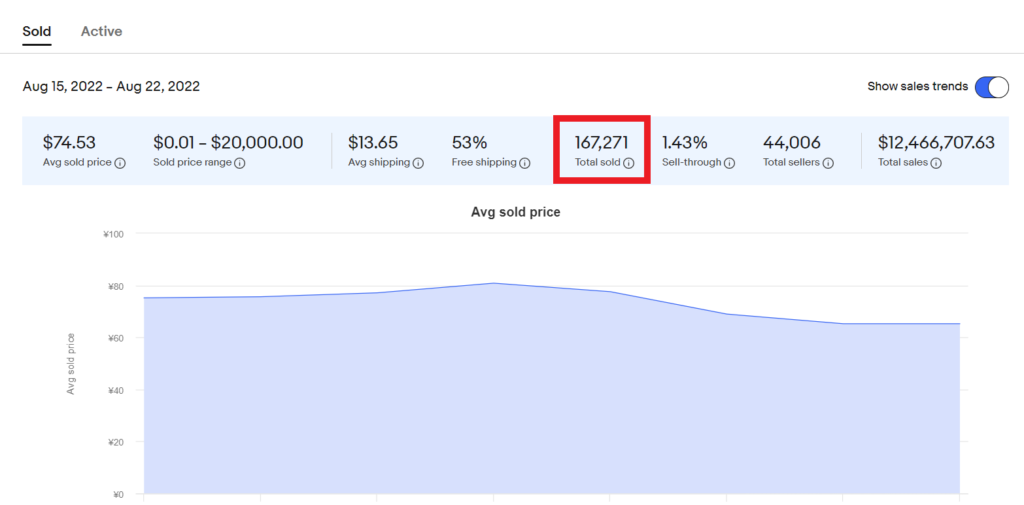
Total sold「167,271」…。








可能ですよ!


テラピークの応用リサーチ方法


テラピークの応用リサーチ方法はとっても簡単。





それだけでいいんですよ~。
試しにやってみましょう!


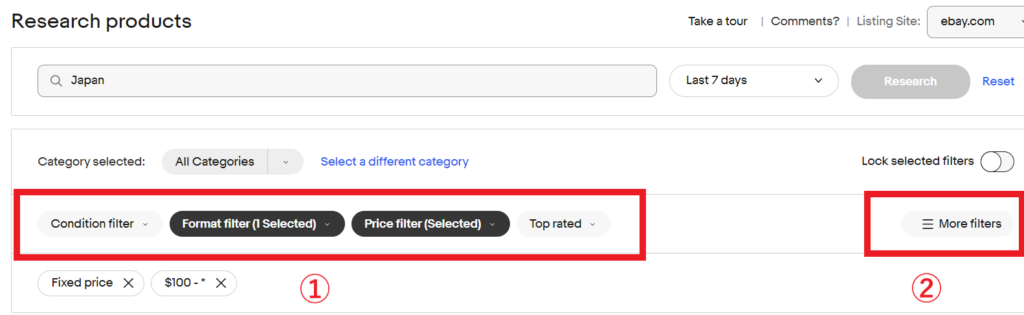
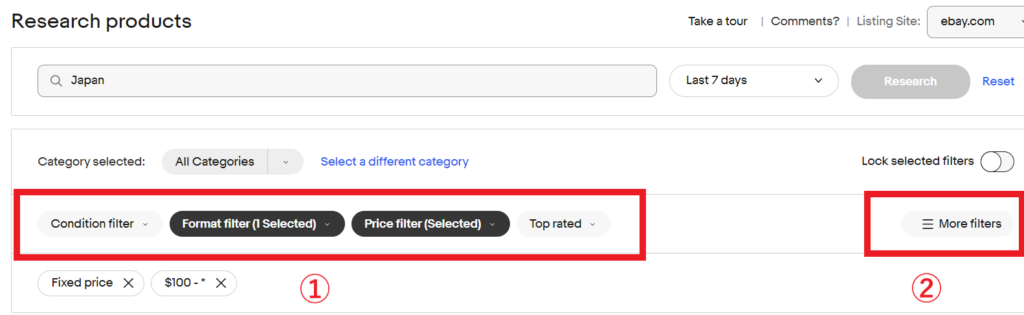
キーワードは「Japan」
過去7日間の間に売れた数、こちらの条件は同じにします。
※キーワードを設定したら、「Lock selected filters」をONにしておきましょう。


赤枠①のところでは条件を細かく設定することができます。
- Condition filter…商品の状態
- Format filter…販売方法(即決価格なのか、オークションなのか、オファー承認なのか)※今回は即決とオファー承認で売れた商品を条件にしました。
- Price filter…価格設定※今回は$100以上の商品に絞りました。
赤枠②のところではバイヤーやセラーの地域を設定できます。
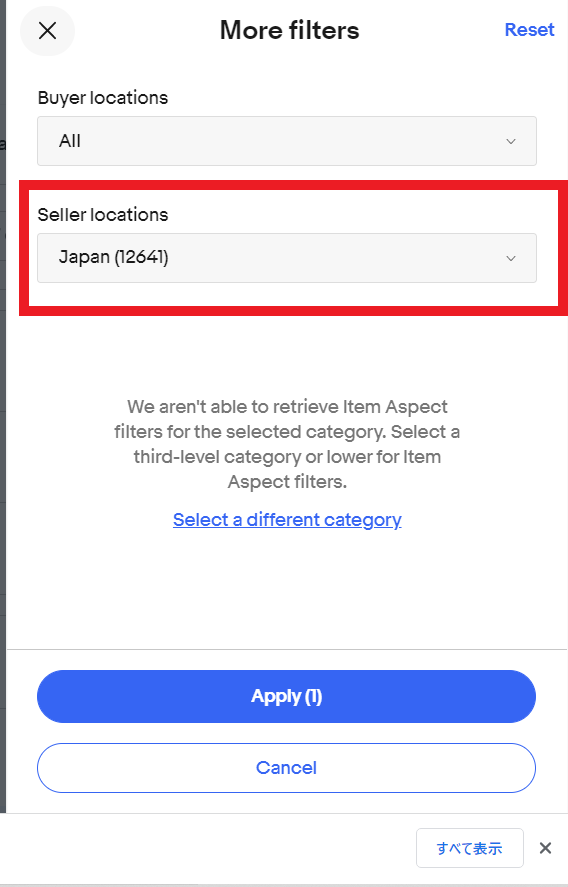
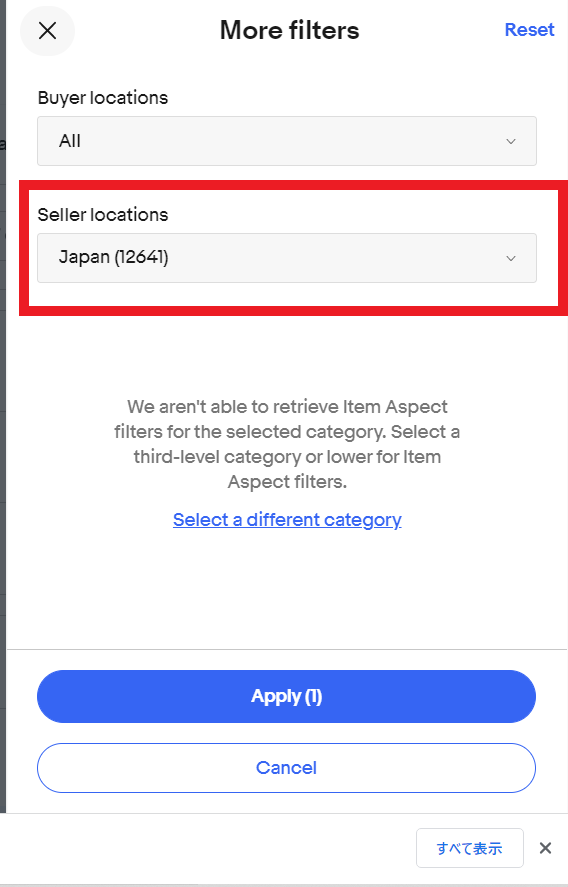
Seller Locationを「Japan」にします。
つまり今回の検索内容をまとめると次のようになります。


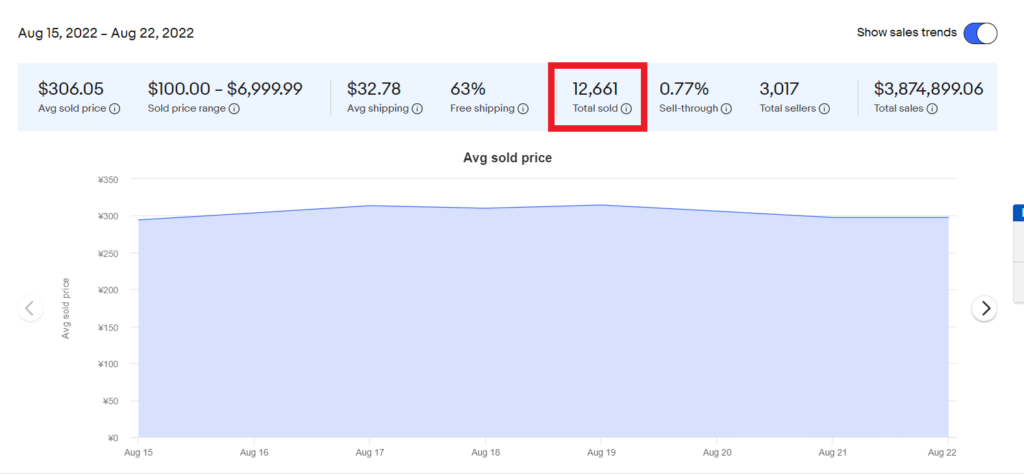
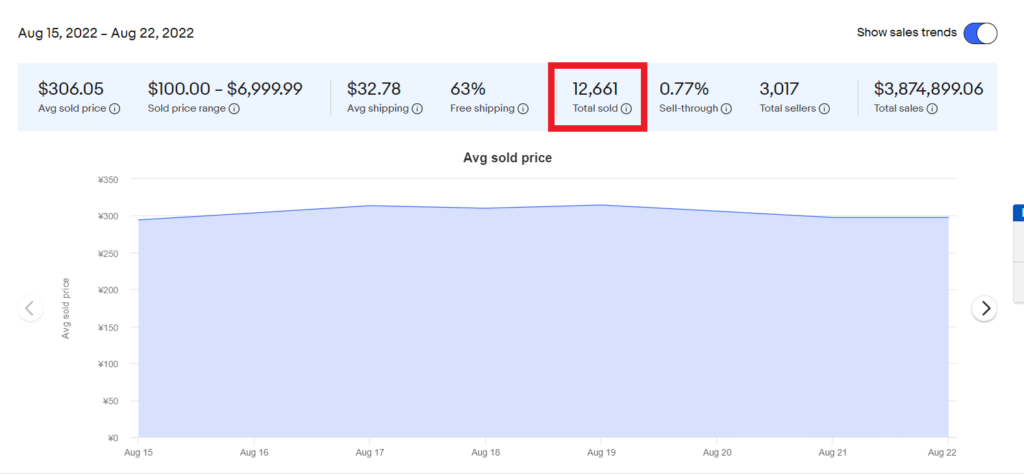
さっきよりもだいぶ、数は少なくなってきましたね。





応用方法を使ってみよう。
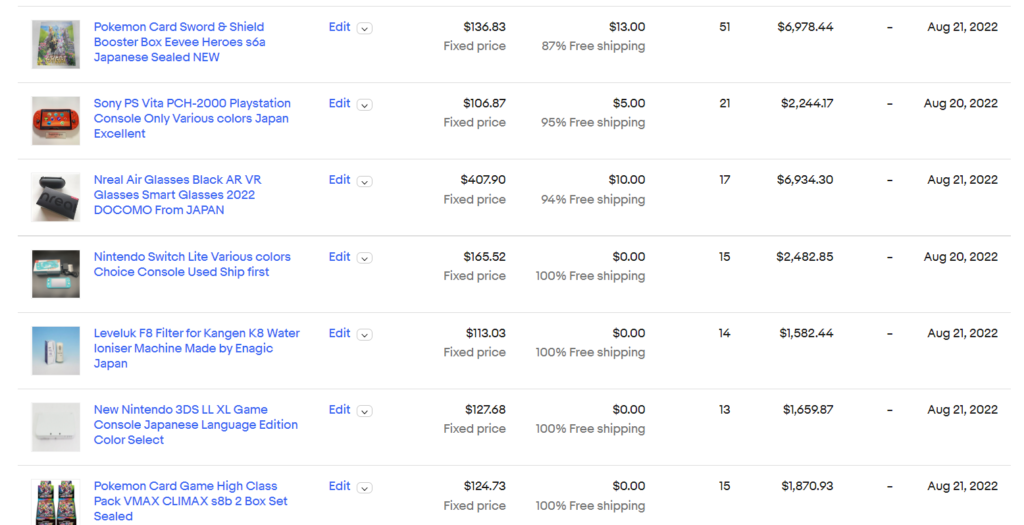
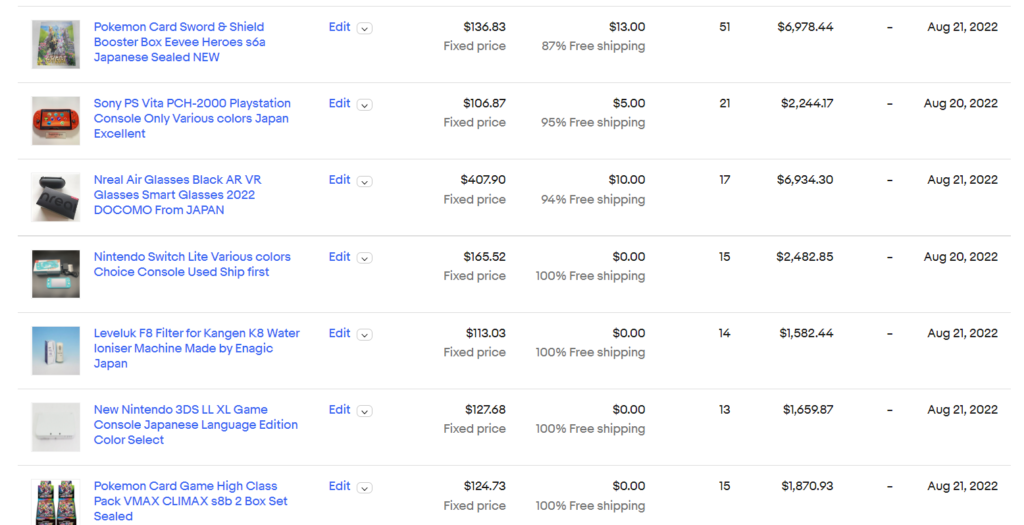
検索結果を見てみると、人気商品のポケモンやゲーム機などがたくさん並んでいます。
人気商品を出品するのももちろんいいことです。
しかし、もっと商品を深堀したいというときは、−(マイナス)をキーワード前に入力して省いていきましょう。
例)「-Pokemon」「-Game」
※キーワードとキーワードの間はスペースを空けましょう。
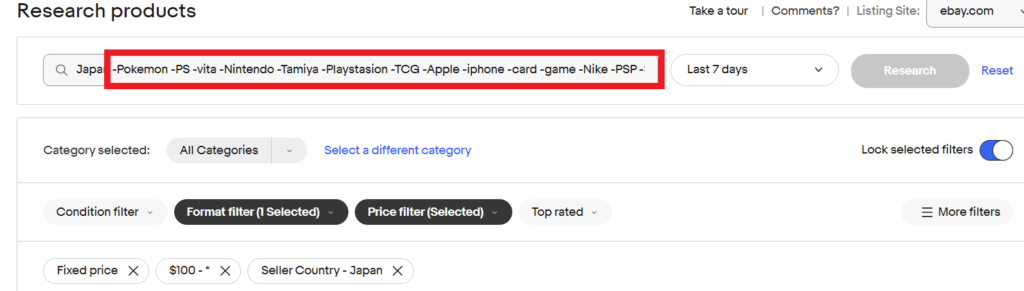
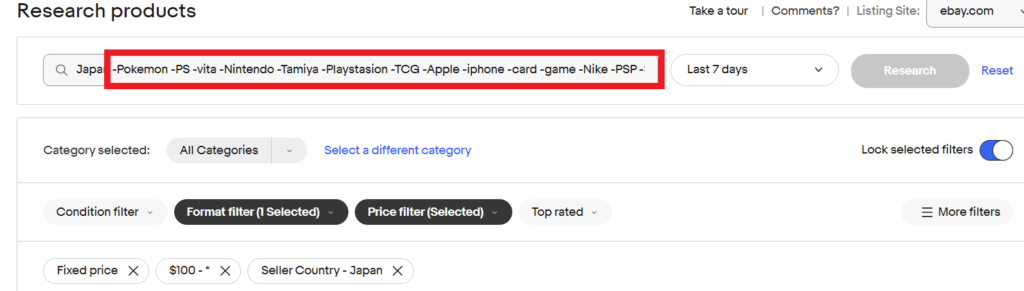
出品をしないカテゴリーや商品キーワードを、どんどん入力していくと検索ヒット数も少なくなってきます。



その結果がこちらです。


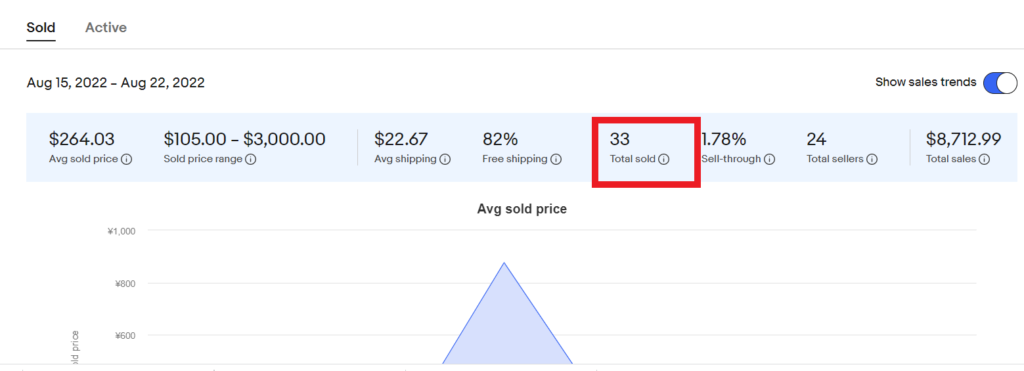
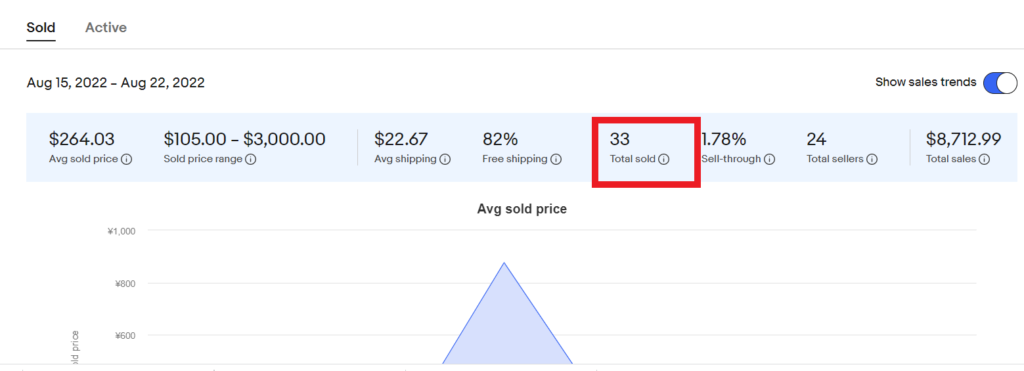
キーワードを省いていったらなんと商品数「33」まで絞れました。



途中で気になる商品やセラーを見つけることもあります。
その時はセラーストックをするといいでしょう。






日にちが経って再度、入力するするのはとっても大変だよね。
Googleスプレッドシートにキーワードや検索結果の商品をコピペしておくといいよ。


Googleスプレッドシート保存例はこちら↓↓
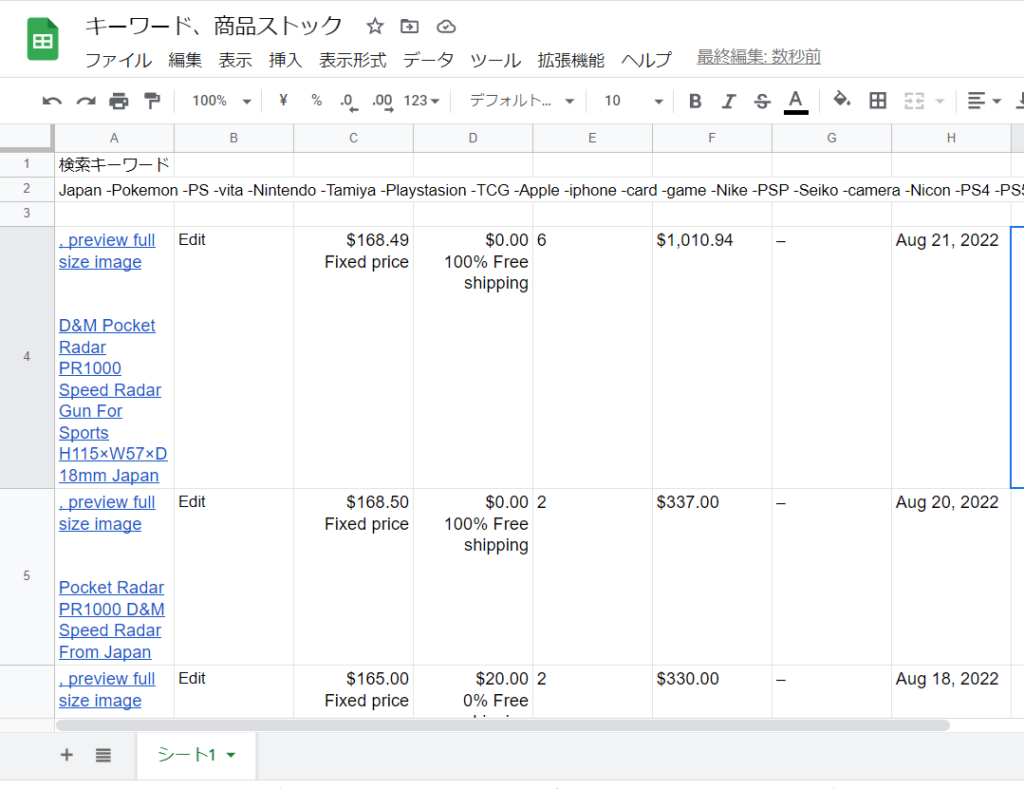
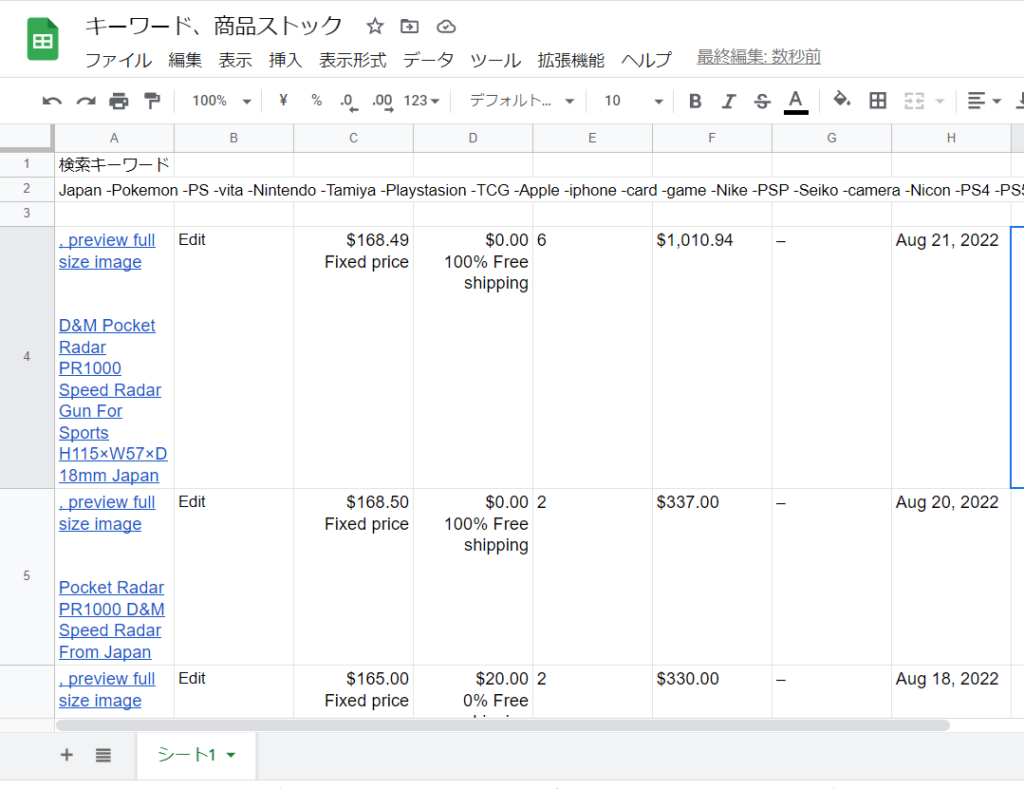
時間がなくて、リサーチが途中で終わってしまっても、スプレッドシートに検索キーワードや検索結果の商品一覧を丸々1ページコピペしておけば、次回からのリサーチが楽になります。
また、外注さんとも共有できるのでいいことばかりですよ!
まとめ
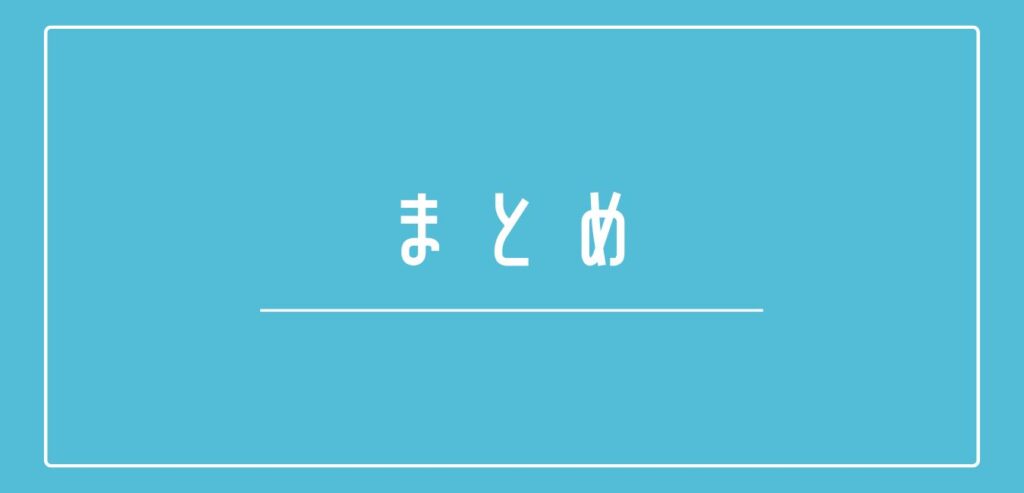
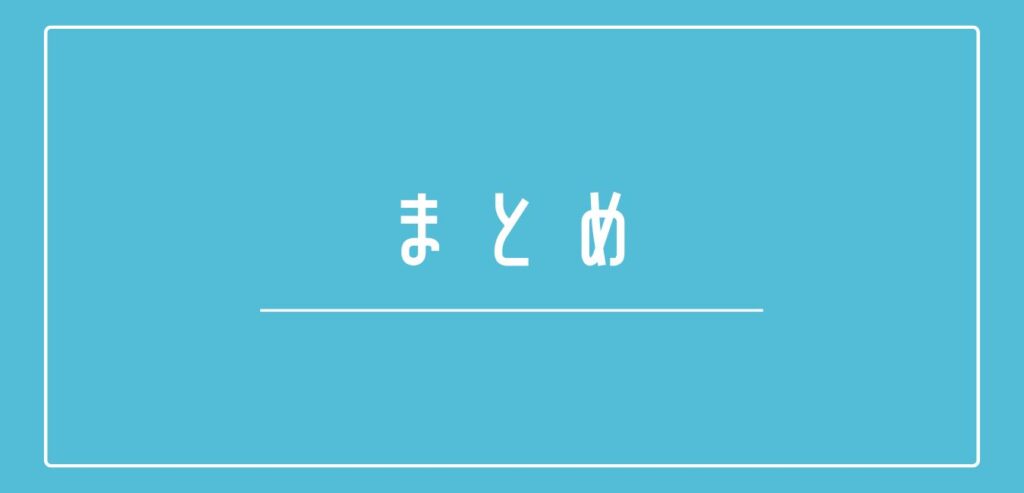
今回は、「テラピークの応用リサーチ方法」について紹介しました。
テラピークの使用条件と特徴は以下の通りです。
使用条件
- eBayアカウントを持っていること。
- セラーハブの設定をしていること。
以前はストア契約していないとテラピークは使えませんでしたが、セラーアップデートにより、全てのユーザーが使えるようになりました。


特徴
- 数値ベースでリサーチ可能
- 条件項目が分かりやすい
- Sell similarで出品が簡単にできる
- 最短7日~最大で365日間のsold歴を確認することができる
テラピークはSell similarで出品で利用している人が多いですが、検索ボックスに入力するときにキーワード前に「−(マイナス)」を入れることで、自分には関係ない商品や出品しないカテゴリーやキーワードを省くことができます。
検索結果はGoogleスプレッドシートにコピペをして次回からのリサーチ時間を短縮していきましょう。